SDカードを使用する時、「ドライプ:を使うにはフォーマットする必要があります。フォーマットしますか?」というWindowsのエラーメッセージが表示する場合があります。 このエラーが発生したら、SDカード内のデータを使用することはできなくなります。SDカードを引き続き使用する場合は、フォーマットする必要があります。しかし、SDカードをフォーマットすると、中のデータは全部消えてしまいます。
幸いに、フォーマットされたSDカードからデータを復元する方法があります。フォーマットされたSDカードに新しいデータを作成または保存しない限り、データ復元ソフトを利用すれば、簡単にSDカード内のデータをリカバリできます。
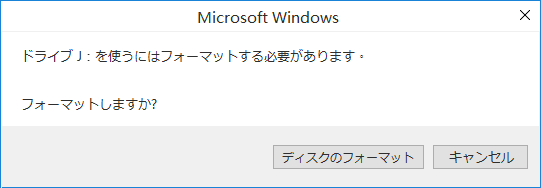
SDカードはデータ保存メディアとして、携帯電話、デジタルカメラ、ビデオカメラ、ゲーム機、音楽プレーヤーとその他のデバイスに容量拡張またはデータ記録として使われます。 ただし、SDカードのデータ紛失またはデータ破損もよくあることです。
「ドライプ:を使うにはフォーマットする必要があります。フォーマットしますか?」エラーの場合、データの損失を気にしないなら、SDカードを直接フォーマットしても大丈夫です。 ただし、SDカードには重要なデータがある場合、フォーマットを遠慮してください。 フォーマットする前にデータを復元することをお勧めします。この操作により、重要なデータが復元される可能性が高くなります。
以下の症状が表示された場合は、SDカードをフォーマットしないことをお勧めします。
1.ドライブにアクセスできません。
2.このボリュームは認証可能なアァイルシステムではありません。
3.ドライプ:を使うにはフォーマットする必要があります。
4. SDカードは0バイトを表示します。
5. SDカードのファイルシステムはRAWになりました。
6. SDカードが破損しています。
うっかりSDカードをフォーマットした場合は、慌てないでください。 この記事では、SDカードをフォーマットした後にSDカードから重要なデータを復元する方法についても説明します。
最高のSDカードデータ復元ソフトウェア
データ復旧サービスを提供する業者もいますが、料金は高いです。100%復元できる保証もありません。Bitwarデータ復元ソフトでは、SDカードの削除またはフォーマットによって消えてしまったデータを復元することができます。Bitwarデータ復元ソフトは無料なスキャンとプレビューを提供します。復元する前にスキャンによって検出されたデータをプレビューして確認することができます。経験のない方も自力で操作できる使いやすいソフトです。
Bitwarデータ復元ソフトを選ぶ理由
1.様々なエラーでアクセス不能になったドライブからデータを救出することができます。
2.SSD、HDD、外付けディスク、失われたパーティション、USBメモリ、メモリーカード、ごみ箱、クラッシュしたコンピュータなどのデータ復旧をサポートします。
3.削除、フォーマット、RAWなど、さまざまな紛失のケースから高い成功率でデータを救出することができます。
4.写真、ビデオ、ドキュメント、オーディオなど、1000種類以上のデータのレスキューに対応しています。
5.MacとWindowsのOSと互換性があります。
6.シンプルな操作画面と使いやすい機能があります。
Bitwar Data Recoveryには、標準モードとウィザードモードの2つの復元モードがあります。 データ損失の原因がわかっている場合は、標準モードを使用できます。データ紛失の原因がわからない場合は、ウィザードモードを選択してください。以下はウィザードモードで復元します。
復元を開始する前に、プログラムをデータの元保存先であるドライブ以外のドライブにダウンロードしてください。
ステップ1:スキャンするSDカードを選択
メモリカードをコンピューターに正しく接続していることを確認します。Bitwar Data Recoveryソフトウェアを起動して、ウィザードモードでは、まず復元したいSDカードを選択します。
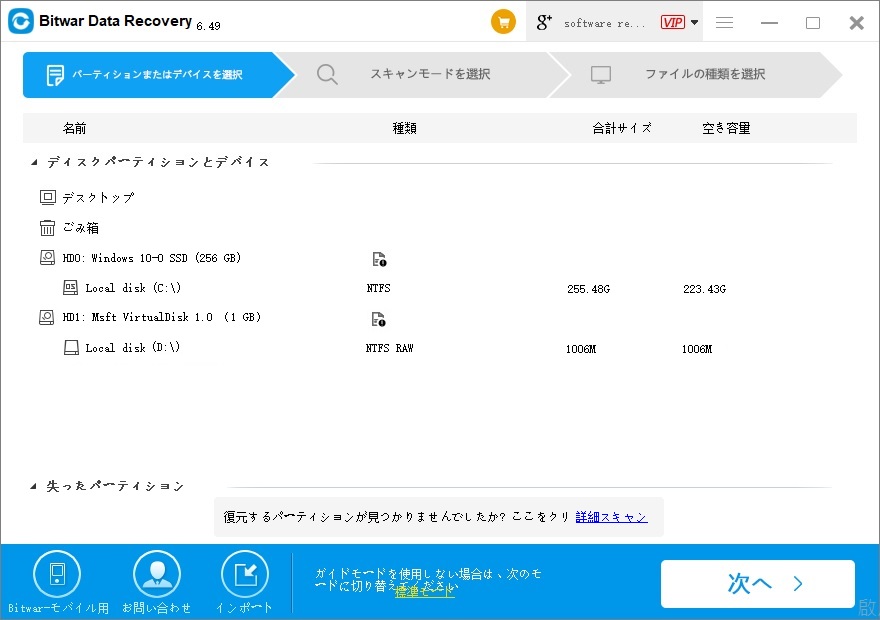
ステップ2:スキャンモードを選択する
メモリカードをスキャンするモードを選択します。 SDカードがフォーマットされていて、重要なデータが失われている場合は、「初期化したファイルの復元」を選択してください。 SDカードのデータが誤って削除された場合、またはその他の理由で重要なデータが失われた場合は、「クイックスキャン」を選択してください。
クイックスキャンと「初期化したファイルの復元」を実行した後、目的のデータが見つからない場合、またディープスキャンを試してください。ディープスキャンは時間がかかります。
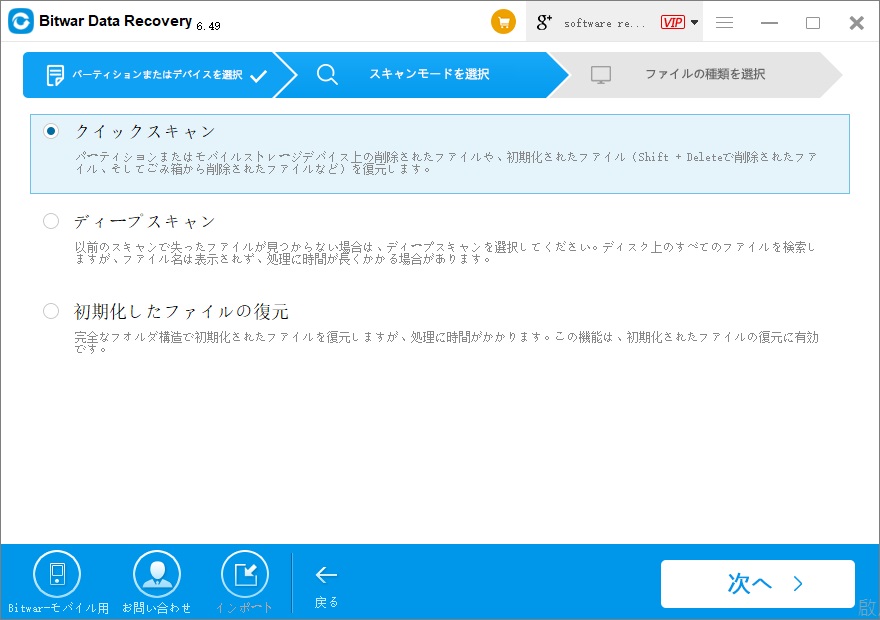
ステップ3:ファイルの種類を選択
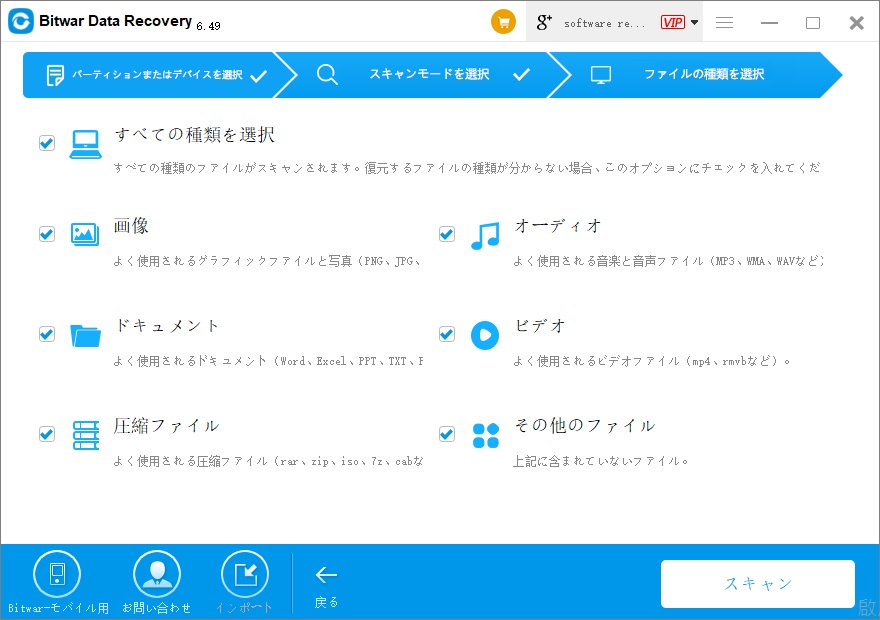
ステップ4:データをプレビューして復元する
復元する前に検出されたデータをプレビューすることができます。「復元」をクリックしてデータを復元します。(データ上書きのないように、データを元のディスクに復元しないでください。)
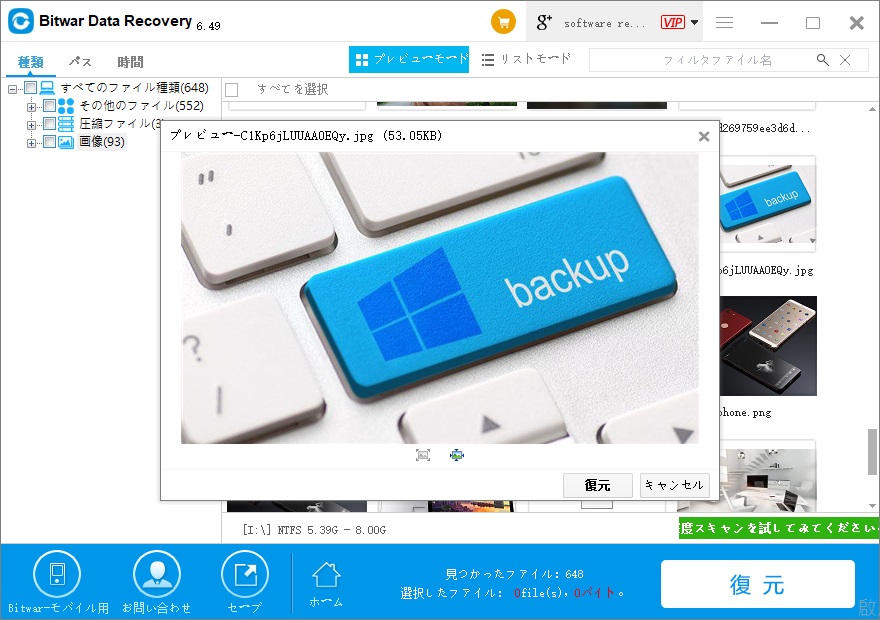
Bitwarデータ復元ソフトウェアにデータをプレビューする方法
1.ファイルをダブルクリックします
2.各ファイルの右端にある拡大ボタンをクリックします。
3.プレビューモードに切り替えて、ファイルのサムネイルが生成されます。
まとめ
SDカードからデータをリカバリした後、SDカードをフォーマットできます。 Bitwarデータ復元ソフトを使えば、SDカードから消えた写真、動画などのデータを「スキャン→プレビュー→復元」といった3つのステップで素早く復元できます。Bitwarデータ復元ソフトは無料のスキャンとプレビュー機能を提供します。新規登録者なら、30日間無料使用できます。ぜひお試しください。





